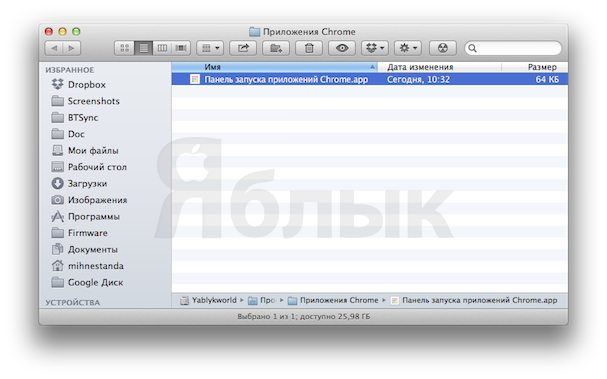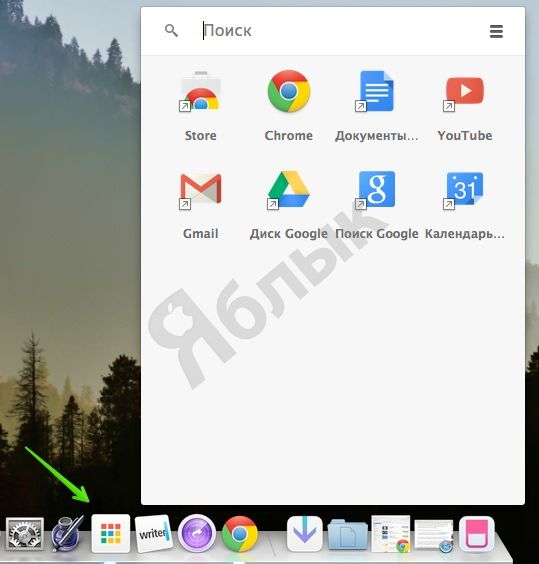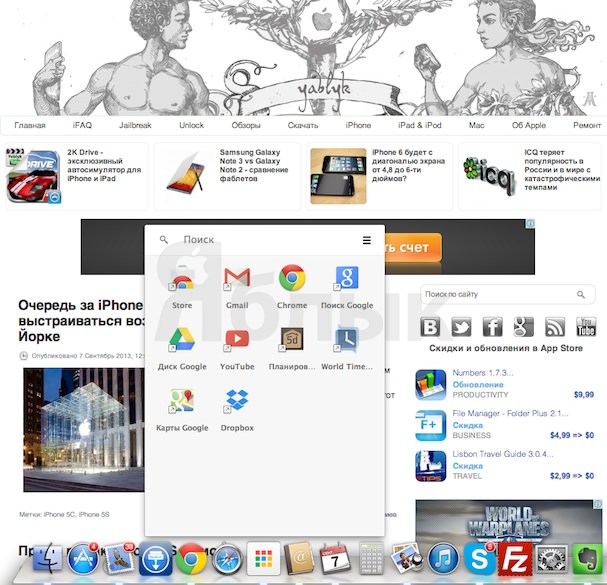В июле Google представила программу Панель запуска приложений Chrome (Chrome Chrome App Launcher) для Windows. А, буквально, на днях тестовая версия приложения стала доступна и пользователям Mac. Панель запуска приложений Chrome позволяет запускать Ваши любимые приложения Google, такие как Gmail, YouTube или Google Drive, прямо из дока.
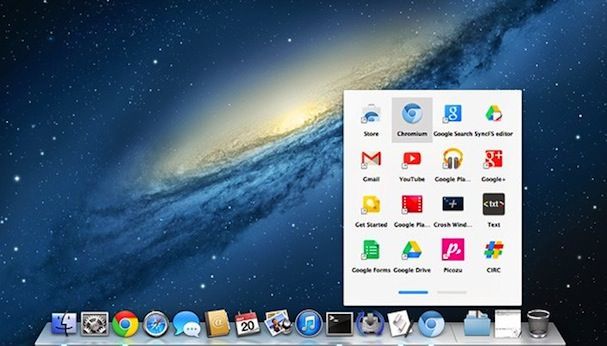
Подписаться на Яблык в Telegram — только полезные инструкции для пользователей iPhone, iPad и Mac t.me/yablykworld.
Так же все программы умеют обновляться в фоновом режиме, чтобы обеспечить доступ к последней информации.
Хоть Панель запуска приложений Chrome и находится в стадии бета тестирования, попробовать его на своем компьютере Mac очень просто.
Как включить Панель запуска приложений Chrome на Mac OS X
- Установите последнюю версию браузера Chrome;
- Введите chrome://flags в адресной строке браузера;
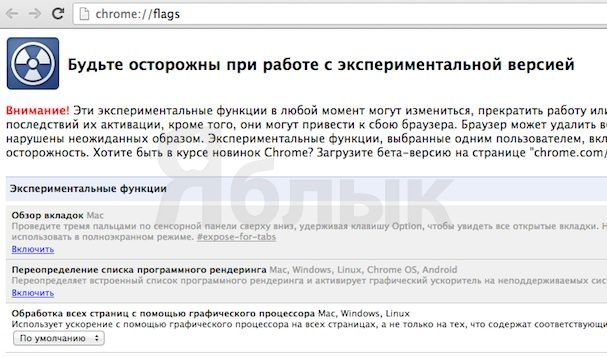
- Найдите опцию Включить пакет приложений для панели запуска OS X и активируйте ее. Для удобства можно воспользоваться поиском по странице (⌘Command+F, затем введите OSX).
- Перезапустите Chrome (кнопка внизу страницы). После перезапуска, должно появится окно с приложением Chrome App Launcher. Перетяните иконку приложения в папку Программы на Вашем Mac.
- Запустите установленную Панель запуска приложений Chrome, после чего она появится в Dock.
- Для того, чтобы добавить различные приложения в Панель запуска приложений Chrome перейдите в магазин приложений для Chrome. Установите приложение Chrome Web Store Launcher (by Google).
- С помощью поиска в Chrome Web Store Launcher добавьте необходимые приложения и запустите их хотя бы раз, после этого они появятся в Панели запуска в Dock Вашего Mac.
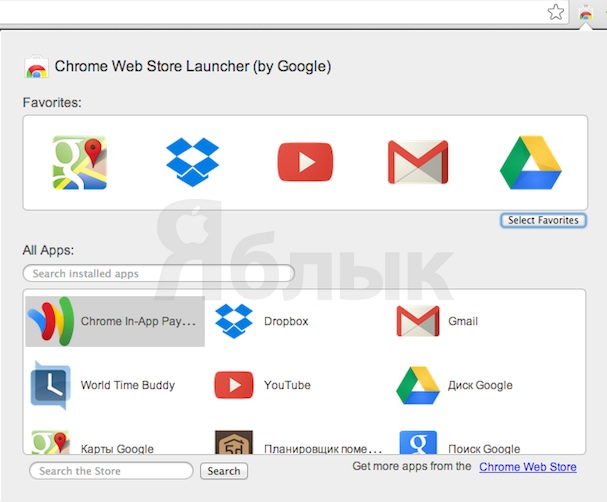
Смотрите также: